设置路由器的网线连接是确保家庭或办公室网络畅通的关键步骤,以下是详细的步骤指南:
1、连接线路:将运营商提供的宽带网线连接到路由器的WAN口,WAN口通常标记有地球标志,并且颜色与其他LAN口不同,一般为蓝色,使用另一根网线将电脑连接到路由器的LAN口,通常是标有1、2、3、4的黄色端口。
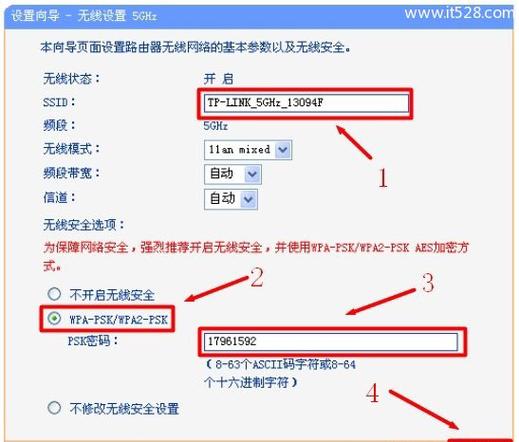
2、配置电脑IP地址:在Windows系统中,可以双击桌面右下角的网络连接图标,进入“网络和共享中心”,选择“更改适配器设置”,右键点击本地连接并选择“属性”,然后选择“Internet协议版本4(TCP/IPv4)”,设置为“自动获得IP地址”和“自动获得DNS服务器地址”。
3、登录管理界面:打开浏览器,输入路由器的管理地址,如192.168.1.1或tplogin.cn,然后按回车键,在弹出的登录框中输入默认的管理用户名和密码,通常都是admin。
4、设置上网方式:在路由器管理界面中,找到并点击“设置向导”,根据自动检测到的上网方式,选择合适的选项,常见的上网方式有PPPoE(宽带拨号上网)、动态IP(自动获取IP地址)和静态IP(固定IP地址)。
5、输入账号密码:如果选择的是PPPoE方式,需要在对应设置框内填入运营商提供的宽带账号和密码,并确保输入正确无误。
6、设置无线参数:设置无线网络的名称(SSID)和密码,建议使用字母和数字组合的SSID,避免使用中文或特殊字符。
7、保存设置:点击“完成”或“保存”按钮,等待路由器重启并应用新的设置。
通过以上步骤,您应该能够成功设置路由器并通过网线连接到互联网,如果在设置过程中遇到任何问题,可以查阅路由器的用户手册或联系技术支持寻求帮助。










评论列表 (1)
将电脑通过网线连接到路由器的WAN口,确保网络稳定,可访问互联网。
2025年04月26日 05:05